“iWebar”- это расширение (надстройка) для рекламного ПО для браузера, которое отображает купоны с предложениями и рекламой, когда вы совершаете покупки в Интернете. Издатель программы утверждает, что вы можете сэкономить деньги, покупая в Интернете, но когда «iWebar”Установлен на вашем компьютере, тогда на вашем экране будет отображаться больше рекламы и всплывающих окон, когда вы работаете на своем компьютере или когда вы просматриваете Интернет.
”iWebar«Рекламная программа, вероятно, была установлена на ваш компьютер без вашего разрешения в составе других бесплатных программ, которые вы загрузили и установили из Интернета. По этой причине вы всегда должны обращать внимание на варианты установки любой программы, которая вам нужна. установить на свой компьютер и никогда не устанавливать связанное программное обеспечение, которое программа хочет установить с Это.
Если вы хотите удалить «iWebar"Объявления с вашего компьютера, а затем выполните следующие действия:

Как избавиться от «iWebar" Всплывающая реклама
Шаг 1. Удалить "iWebar”Рекламное ПО из панели управления Windows.
1. Для этого перейдите по ссылке:
- Windows 8/7 / Vista: Пуск> Панель управления.
- Windows XP: Начинать > Настройки > Панель управления

2. Дважды щелкните, чтобы открыть «Добавить или удалить программы», Если у вас Windows XP или«Программы и особенности”, Если у вас Windows 8, 7 или Vista).
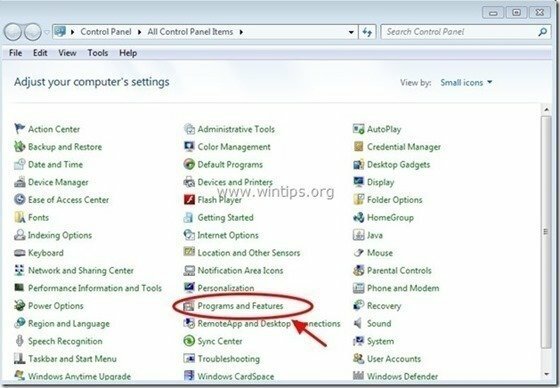
3. Когда список программ отобразится на вашем экране, отсортируйте отображаемые программы по дате установки (Дата установки), а затем найдите и Удалить (Удалить) любое неизвестное приложение, которое недавно было установлено в вашей системе. Также удалите любое из этих рекламных приложений, перечисленных ниже:
- iWebar
- Смысл (Обозреватель объектов)
- YTDownloader
- * Также удалите любое другое неизвестное или нежелательное приложение.
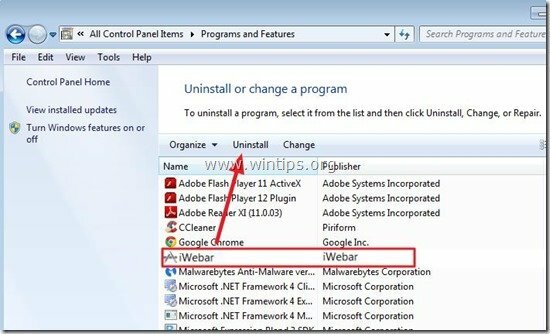
Шаг 2. Удалите "iWebar"рекламное ПО с помощью« AdwCleaner ».
1. Скачайте и сохраните "AdwCleaner»На рабочий стол.
![скачать-adwcleaner-home_thumb1_thum [1] _thumb скачать-adwcleaner-home_thumb1_thum [1] _thumb](/f/80bdf625f57e2b12ec53a6c026d9f9d2.jpg)
2. Закройте все открытые программы и Двойной щелчок открыть "AdwCleaner" со своего рабочего стола.
3. Нажмите "Сканировать”.
![adwcleaner-scan_thumb1_thumb_thumb_t [2] _thumb adwcleaner-scan_thumb1_thumb_thumb_t [2] _thumb](/f/33e61442e119330d14eed0af345d560e.jpg)
4. Когда сканирование завершится, нажмите "Чистый», Чтобы удалить все нежелательные вредоносные записи.
4. Нажмите "В ПОРЯДКЕ" в "AdwCleaner - Информация » и нажмите "В ПОРЯДКЕ" снова перезагрузить компьютер.

5. Когда ваш компьютер перезагружается, Закрыть "AdwCleaner "информация (readme) и переходите к следующему шагу
Шаг 3. Удалить рекламу от iWebar"из вашего интернет-браузера.
Обычно после того, как вы выполните вышеуказанные шаги, ваш интернет-браузер должен быть очищен от «iWebarРекламное ПО. Чтобы убедиться, что "iWebar"Надстройки больше не существует в вашем браузере, следуйте инструкциям ниже:
Internet Explorer, Гугл Хром, Mozilla Firefox
Internet Explorer
Как чистить »iWebar»Рекламное расширение от Internet Explorer.
1.Откройте Internet Explorer а затем откройте "настройки интернета”. Для этого в меню файлов IE выберите «Инструменты”  * > “Управление дополнениями”
* > “Управление дополнениями”
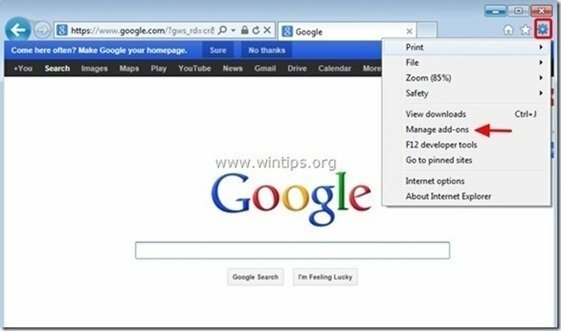
2. Выбирать «Панели инструментов и расширения» на левой панели, а затем Выбрать и "Запрещать»Следующее расширение:
- iWebar
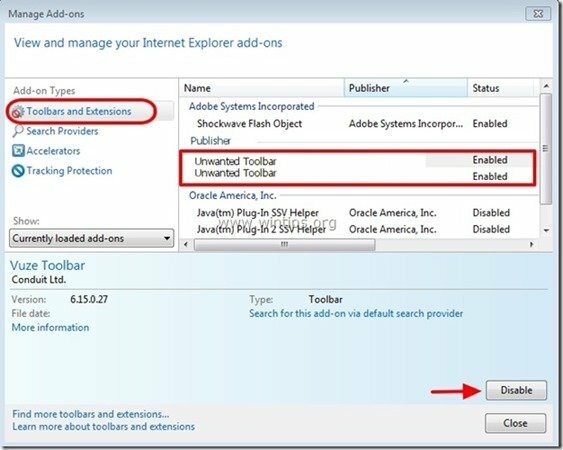
3. Начать сначала Internet Explorer.
Гугл Хром
Как удалить "iWebar»Из Chrome.
1. Откройте Google Chrome и перейдите в меню Chrome.  и выберите "Настройки".
и выберите "Настройки".
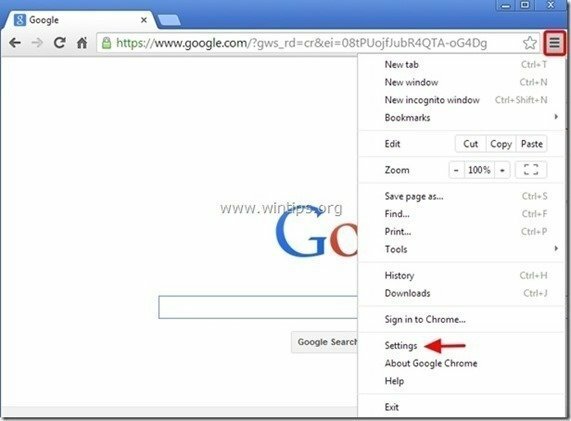
2. Выбирать "Расширения » из левой панели.
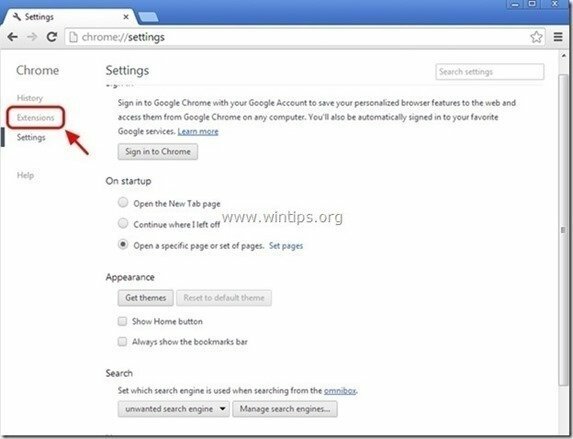
3. Удалять нежелательный "iWebar" расширение нажав на «корзину» значок в этой строке.
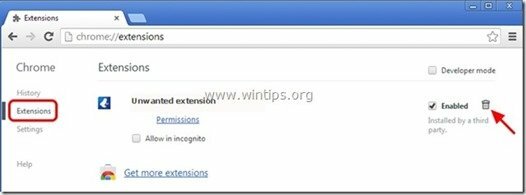
4.Начать сначала Гугл Хром.
Mozilla Firefox
Как удалить "iWebar»Реклама из Firefox.
1. Нажмите на "Fire Fox" нажмите кнопку меню в верхнем левом углу окна Firefox и перейдите к “Дополнения”.
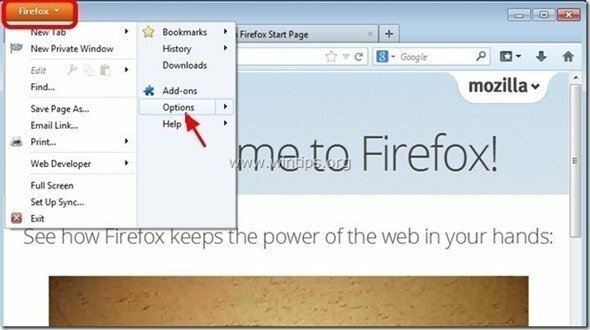
2. В "Расширения»Нажмите«Удалять», Чтобы удалить«iWebar" расширение*.
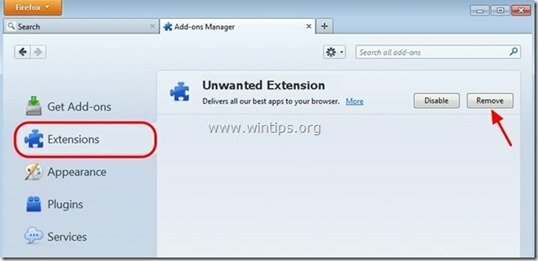
3. Закройте все окна Firefox и начать сначала Fire Fox.
4. Переходите к следующему шагу.
Шаг 4. Удалять 'Реклама iWebar с участием Malwarebytes Anti-Malware Бесплатно.
Скачать и установить одна из самых надежных БЕСПЛАТНЫХ программ защиты от вредоносных программ на сегодняшний день, которая очищает ваш компьютер от оставшихся вредоносных угроз. Если вы хотите постоянно защищаться от существующих и будущих вредоносных программ, мы рекомендуем вам установить Malwarebytes Anti-Malware PRO:
Malwarebytes ™ Protection удаляет шпионское, рекламное и вредоносное ПО. Начните бесплатную загрузку прямо сейчас!
1. Бегать "Malwarebytes Anti-Malware " и разрешите программе обновиться до последней версии и вредоносной базы данных, если это необходимо. 2. Когда на экране появится главное окно «Malwarebytes Anti-Malware», выберите «Выполнить быстрое сканирование"вариант, а затем нажмите"Сканировать"и позвольте программе просканировать вашу систему на наличие угроз.
![ahefjplu_thumb2_thumb_thumb_thumb_th [1] _thumb ahefjplu_thumb2_thumb_thumb_thumb_th [1] _thumb](/f/067d22f1fcf9dd0c728d5b690fcc35e9.jpg)
3. Когда сканирование завершится, нажмите "В ПОРЯДКЕ" закрыть информационное сообщение, а затем Нажмите в "Показать результаты" кнопка для Посмотреть и Удалить обнаруженные вредоносные угрозы.
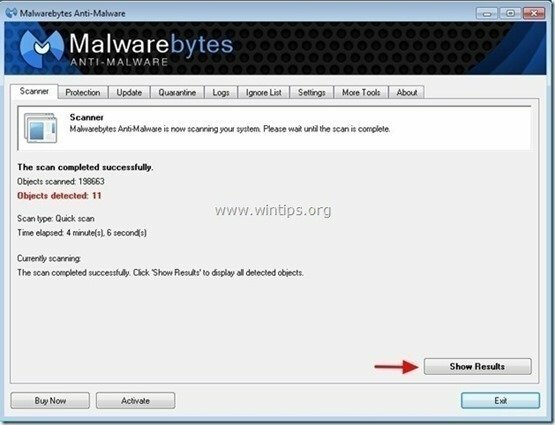 .
.
4. В окне «Показать результаты» чек - используя левую кнопку мыши все зараженные объекты а затем выберите "Убрать выбранное"и позвольте программе удалить выбранные угрозы.
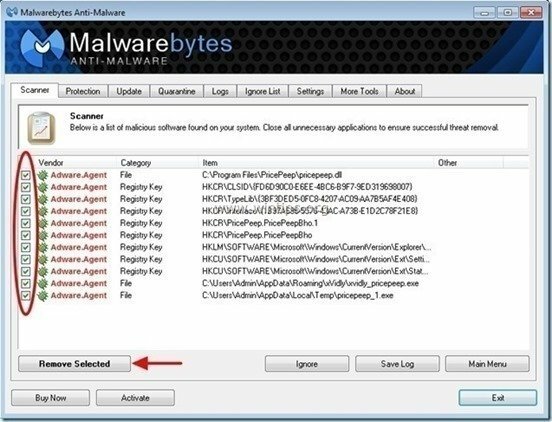
5. Когда процесс удаления зараженных объектов завершен, "Перезагрузите систему, чтобы удалить все активные угрозы. правильно".
![kh15degq_thumb2_thumb_thumb_thumb_th [1] _thumb kh15degq_thumb2_thumb_thumb_thumb_th [1] _thumb](/f/bce1322fb4b5af1e3cde729b8903f851.jpg)
6. Продолжайте следующий шаг.
Совет: Чтобы ваш компьютер был чистым и безопасным, выполнить полное сканирование Malwarebytes Anti-Malware в безопасном режиме Windows.*
* Чтобы перейти в безопасный режим Windows, нажмите кнопку «F8»Во время загрузки компьютера до появления логотипа Windows. Когда "Меню дополнительных параметров Windows"Появится на экране, используйте клавиши со стрелками на клавиатуре, чтобы перейти к Безопасный режим вариант, а затем нажмите "ВХОДИТЬ“.
Шаг 5. Удалите ненужные файлы и записи.
1. Использовать "CCleaner»И перейдите к чистый ваша система из временного Интернет-файлы и неверные записи в реестре. *
*Если вы не знаете, как установить и использовать «CCleaner», прочтите эти инструкции.
![adwcleaner-clean_thumb1_thumb_thumb_ [2] _thumb adwcleaner-clean_thumb1_thumb_thumb_ [2] _thumb](/f/eb7b678b652e665e33513c63df98e01d.jpg)